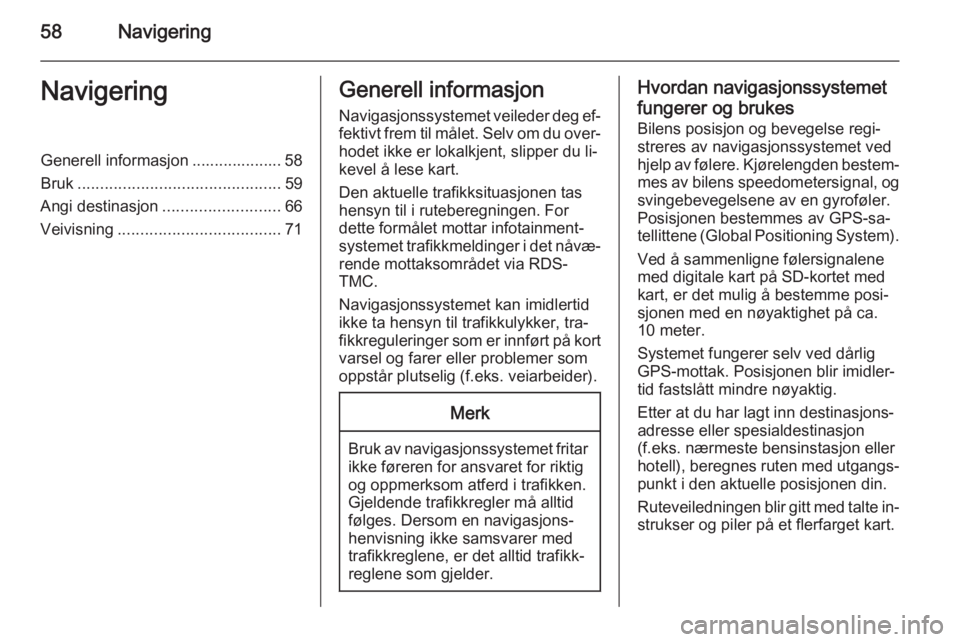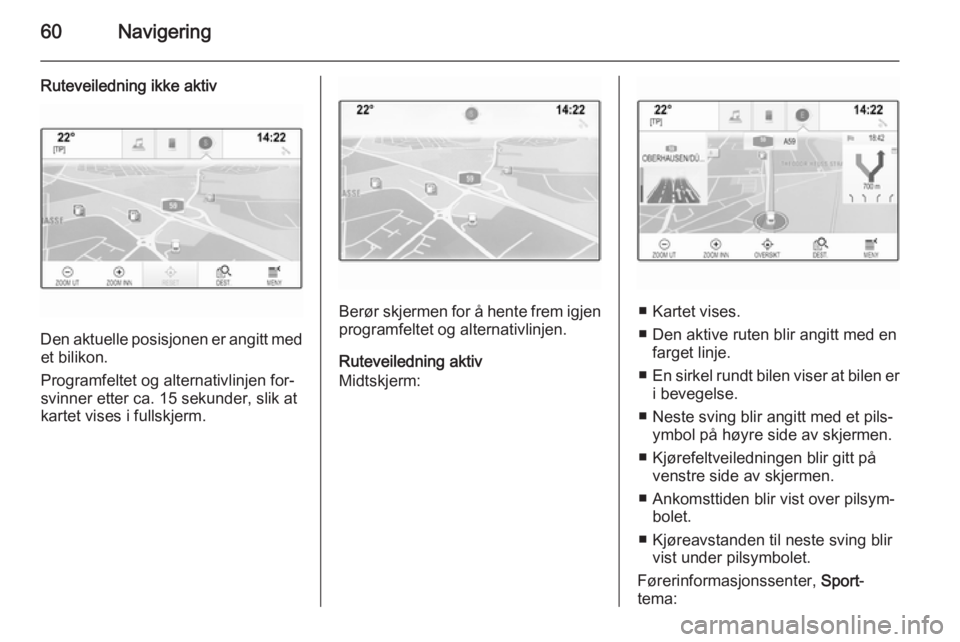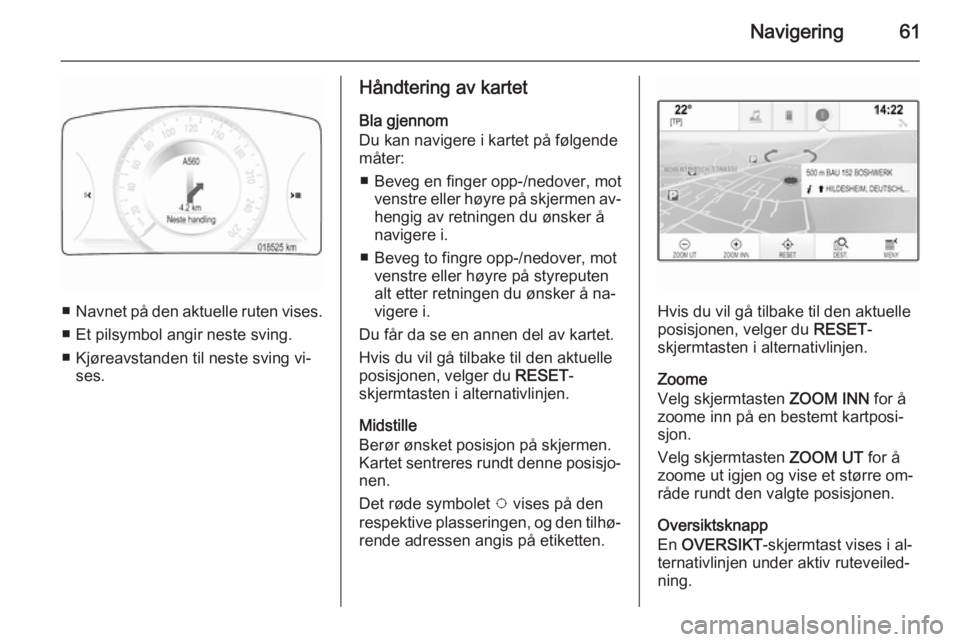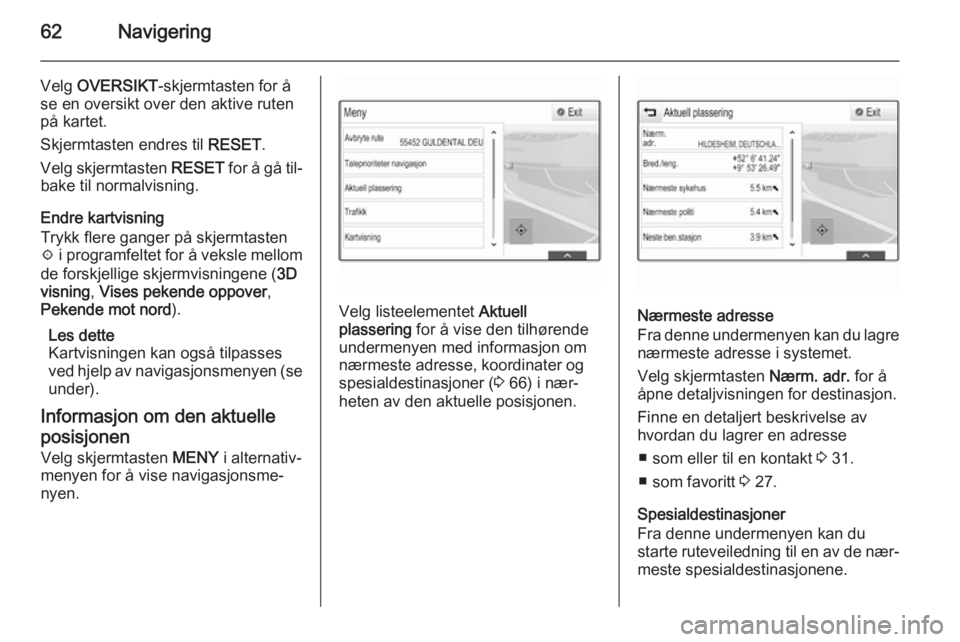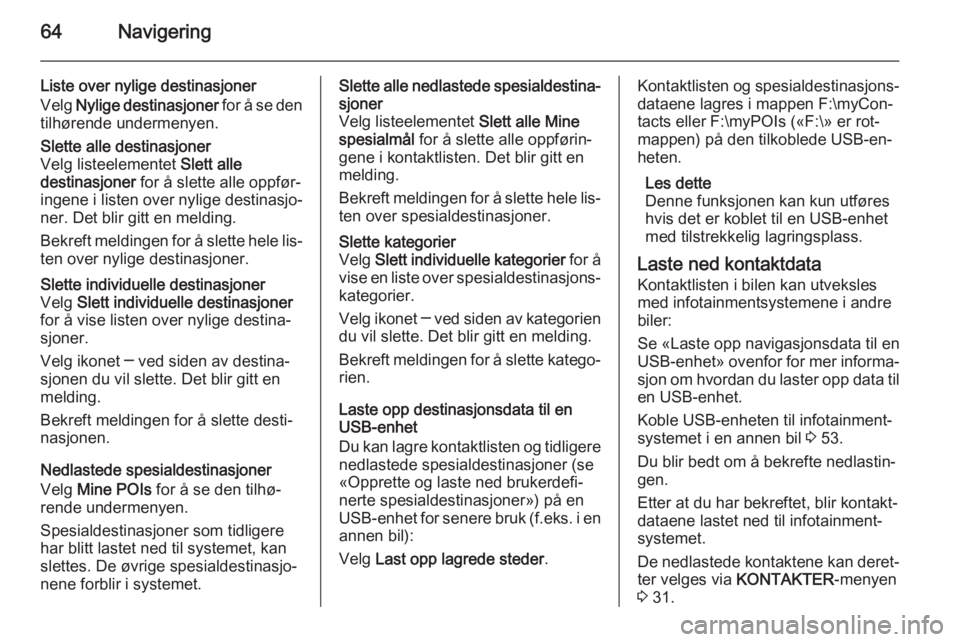Page 57 of 139

Eksterne enheter57
Les dette
Ved avspilling av USB-enhet, SD-
kort eller iPod vil funksjonen for avâ
spilling i tilfeldig rekkefÞlge avhenge av den valgte filtermodusen (f.eks.
album, artist, sjanger).
Sett Blanding til PÃ¥ eller Av.
Automatisk regulering av lydstyrke
Finn en detaljert beskrivelse 3 40.
Administrere Bluetooth-enheter
(bare tilgjengelig i Bluetooth-musikkâ menyen)
Velg Håndt. Bluetooth apparater for å
se enhetslisten.
Finn en detaljert beskrivelse 3 84.
Trafikkmeldinger (TP)
Velg Trafikkprogram (TP) - På for å få
trafikknyheter fortlÞpende.
Finn en detaljert beskrivelse 3 47.
Spille filmer Starte videoavspilling
Koble til enheten 3 53.Trykk flere ganger på MEDIA-tasten
for å aktivere Þnsket mediekilde.
Velg fÞrst skjermtasten SÃK, og derâ
etter fanen MER. Velg listeelementet
Videoer , og deretter Þnsket filmfil. Viâ
deoen spilles av.
Les dette
Videoer kan bare avspilles nÃ¥r parâ
keringsbremsen er aktivert.
Funksjonsknapper
Stanse avspilling midlertidig
Velg skjermtasten = for Ã¥ stanse avâ
spillingen midlertidig.
Velg skjermtasten l for å gjenoppta
avspillingen.
Hoppe til forrige eller neste fil
Velg tastene t eller v for å spille
av forrige eller neste filmfil.
Alternativt kan du dreie MENU-knapâ
pen for å hoppe til forrige eller neste
filmfil.
Spole forover og bakover
BerÞr og hold t eller v for å spole
forover eller bakover.
Videomeny
Velg skjermtasten MENY i alternativâ
linjen for å vise videomenyen.
Se 3 55 for en detaljert beskrivelse av
menyen.
Page 58 of 139
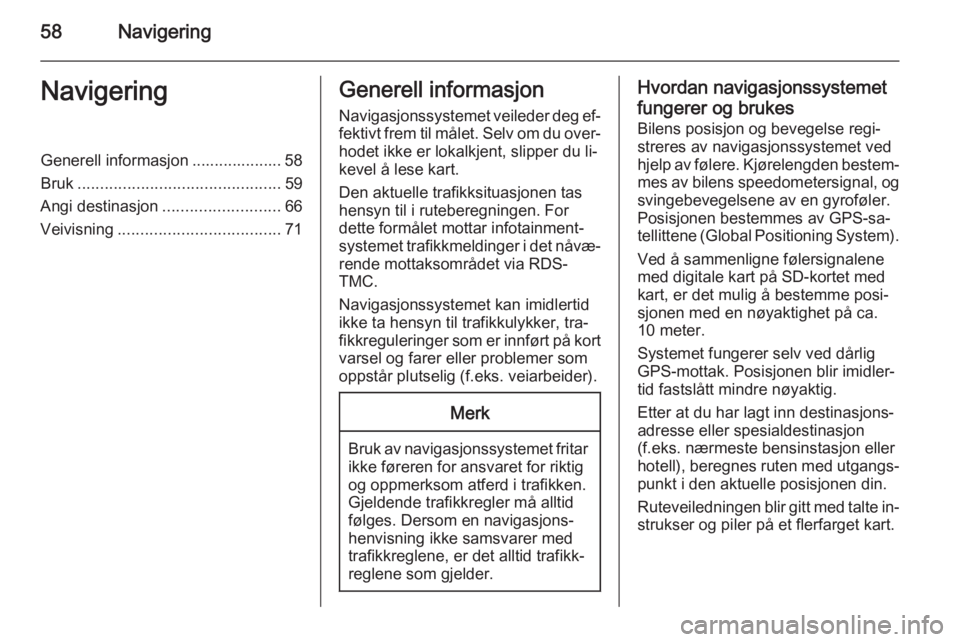
58NavigeringNavigeringGenerell informasjon .................... 58
Bruk ............................................. 59
Angi destinasjon .......................... 66
Veivisning .................................... 71Generell informasjon
Navigasjonssystemet veileder deg efâ fektivt frem til mÃ¥let. Selv om du overâ
hodet ikke er lokalkjent, slipper du liâ
kevel å lese kart.
Den aktuelle trafikksituasjonen tas
hensyn til i ruteberegningen. For
dette formÃ¥let mottar infotainmentâ
systemet trafikkmeldinger i det nÃ¥vÊâ
rende mottaksområdet via RDS-
TMC.
Navigasjonssystemet kan imidlertid
ikke ta hensyn til trafikkulykker, traâ
fikkreguleringer som er innfÞrt på kort
varsel og farer eller problemer som
oppstår plutselig (f.eks. veiarbeider).Merk
Bruk av navigasjonssystemet fritar
ikke fÞreren for ansvaret for riktig
og oppmerksom atferd i trafikken.
Gjeldende trafikkregler må alltid
fÞlges. Dersom en navigasjonsâ
henvisning ikke samsvarer medtrafikkreglene, er det alltid trafikkâ
reglene som gjelder.
Hvordan navigasjonssystemet
fungerer og brukes Bilens posisjon og bevegelse regiâ
streres av navigasjonssystemet ved
hjelp av fÞlere. KjÞrelengden bestemâ mes av bilens speedometersignal, og
svingebevegelsene av en gyrofÞler.
Posisjonen bestemmes av GPS-saâ
tellittene (Global Positioning System).
Ved å sammenligne fÞlersignalene
med digitale kart på SD-kortet med
kart, er det mulig Ã¥ bestemme posiâ
sjonen med en nÞyaktighet på ca.
10 meter.
Systemet fungerer selv ved dårlig
GPS-mottak. Posisjonen blir imidlerâ
tid fastslått mindre nÞyaktig.
Etter at du har lagt inn destinasjonsâ
adresse eller spesialdestinasjon
(f.eks. nÊrmeste bensinstasjon eller
hotell), beregnes ruten med utgangsâ
punkt i den aktuelle posisjonen din.
Ruteveiledningen blir gitt med talte inâ
strukser og piler på et flerfarget kart.
Page 59 of 139

Navigering59
Viktig informasjonRekkefÞlge ved innlegging av
destinasjonsadresser
Hvilke deler av adressen som skal
legges inn fÞrst og sist, avhenger av
hvilket land destinasjonsadressen ligâ
ger i.
â Albania, Andorra:
â Ãsterrike, Hviterussland, Belgia, Bosnia-Hercegovina, Bulgaria,
Kroatia, Tsjekkia, Danmark, Estâ
land, Finland, Hellas, Ungarn, Itaâ
lia, Liechtenstein, Litauen, Luxemâ
bourg, Makedonia, Moldova, Moâ
naco, Nederland, Norge, Polen,
Portugal, Romania, Russland, San
Marino, Serbia, Slovakia, Slovenia, Spania, Sverige, Sveits, Tyrkia, Vaâ tikanstaten:
mer>
â Frankrike:
mer> â Tyskland:
mer>
eller
â Gibraltar, Irland:
â Storbritannia:
eller
â Latvia, Ukraina:
nummer>
â Montenegro:
mer>
TMC trafikkinformasjonssystem og
dynamisk ruteveiledning
TMC-trafikkinformasjonssystemet
mottar all aktuell trafikkinformasjon
fra TMC-radiostasjoner. Denne inforâ
masjonen blir tatt med i den samlede
ruteberegningen. Under denne proâsessen blir ruten planlagt slik at traâ
fikkproblemer relatert de forhÃ¥ndâ
svalgte kriteriene unngås.
Hvis det finnes trafikkproblemer unâ
der den aktive ruteveiledningen, vil
det vises en melding dersom ruten
bÞr endres, avhengig av forhÃ¥ndsinnâ
stillingene.
TMC-trafikkinformasjon blir vist som
symboler på kartet, eller som detaljert tekst i TMC-meldingsmenyen.
For Ã¥ kunne bruke TMC-trafikkinforâ
masjon mÃ¥ systemet motta TMC-staâ
sjoner i det aktuelle området.
TMC-trafikkstasjoner kan velges i naâ
vigasjonsmenyen 3 59.
Kartdata
Infotainmentsystemet inneholder all
nÞdvendig kartinformasjon. Kontakt Opel-forhandleren din hvis du vil oppâ datere kartprogramvaren via SD-kort.
Bruk
Informasjon på kartdisplayet Trykk på ; og velg ikonet NAV for å
vise navigasjonskartet.
Page 60 of 139
60Navigering
Ruteveiledning ikke aktiv
Den aktuelle posisjonen er angitt medet bilikon.
Programfeltet og alternativlinjen forâ
svinner etter ca. 15 sekunder, slik at
kartet vises i fullskjerm.
BerÞr skjermen for å hente frem igjen
programfeltet og alternativlinjen.
Ruteveiledning aktiv
Midtskjerm:â Kartet vises.
â Den aktive ruten blir angitt med en farget linje.
â En sirkel rundt bilen viser at bilen er
i bevegelse.
â Neste sving blir angitt med et pilsâ ymbol pÃ¥ hÞyre side av skjermen.
â KjÞrefeltveiledningen blir gitt pÃ¥ venstre side av skjermen.
â Ankomsttiden blir vist over pilsymâ bolet.
â KjÞreavstanden til neste sving blir vist under pilsymbolet.
FÞrerinformasjonssenter, Sport-
tema:
Page 61 of 139
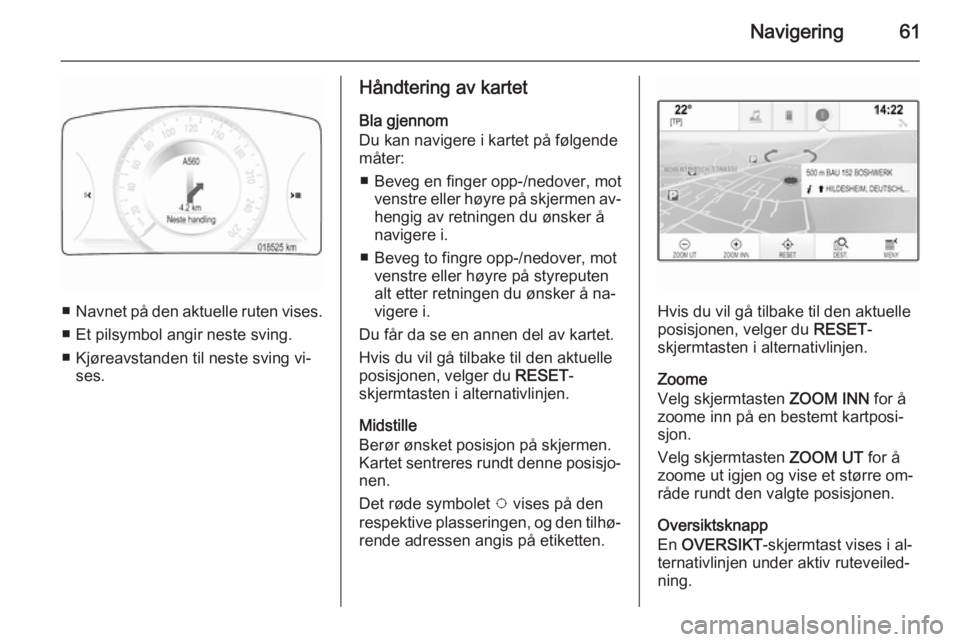
Navigering61
â Navnet pÃ¥ den aktuelle ruten vises.
â Et pilsymbol angir neste sving.
â KjÞreavstanden til neste sving viâ ses.
HÃ¥ndtering av kartet
Bla gjennom
Du kan navigere i kartet på fÞlgende
måter:
â Beveg en finger opp-/nedover, mot venstre eller hÞyre pÃ¥ skjermen avâ
hengig av retningen du Þnsker å
navigere i.
â Beveg to fingre opp-/nedover, mot venstre eller hÞyre pÃ¥ styreputen
alt etter retningen du Þnsker Ã¥ naâ
vigere i.
Du får da se en annen del av kartet.
Hvis du vil gå tilbake til den aktuelle
posisjonen, velger du RESET-
skjermtasten i alternativlinjen.
Midstille
BerÞr Þnsket posisjon på skjermen.
Kartet sentreres rundt denne posisjoâ nen.
Det rÞde symbolet v vises på den
respektive plasseringen, og den tilhÞâ
rende adressen angis på etiketten.
Hvis du vil gå tilbake til den aktuelle
posisjonen, velger du RESET-
skjermtasten i alternativlinjen.
Zoome
Velg skjermtasten ZOOM INN for å
zoome inn pÃ¥ en bestemt kartposiâ
sjon.
Velg skjermtasten ZOOM UT for å
zoome ut igjen og vise et stÞrre omâ rÃ¥de rundt den valgte posisjonen.
Oversiktsknapp
En OVERSIKT -skjermtast vises i alâ
ternativlinjen under aktiv ruteveiledâ
ning.
Page 62 of 139
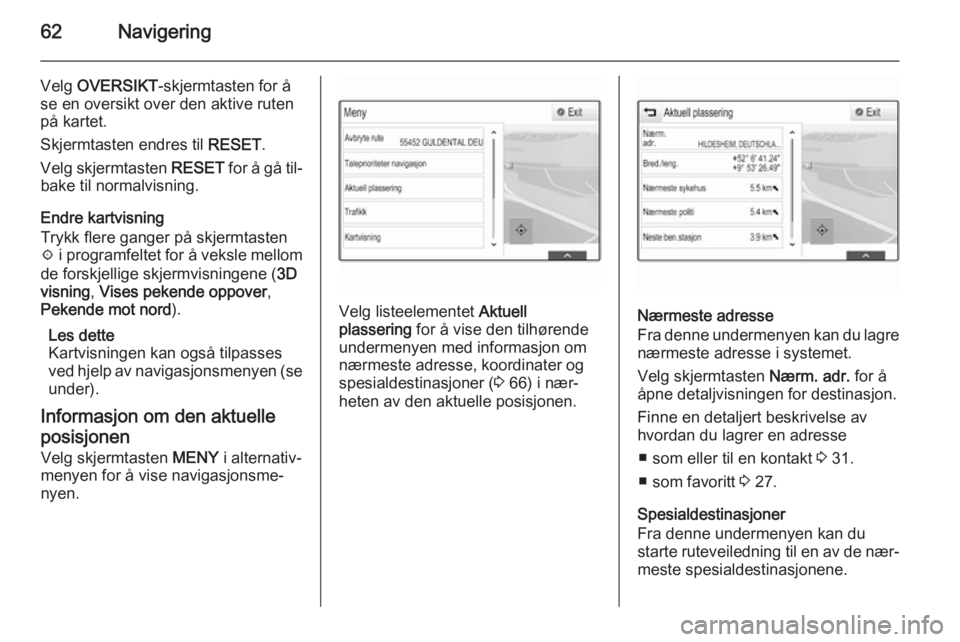
62Navigering
Velg OVERSIKT -skjermtasten for å
se en oversikt over den aktive ruten
på kartet.
Skjermtasten endres til RESET.
Velg skjermtasten RESET for Ã¥ gÃ¥ tilâ
bake til normalvisning.
Endre kartvisning
Trykk flere ganger på skjermtasten
x i programfeltet for å veksle mellom
de forskjellige skjermvisningene ( 3D
visning , Vises pekende oppover ,
Pekende mot nord ).
Les dette
Kartvisningen kan også tilpasses
ved hjelp av navigasjonsmenyen (se
under).
Informasjon om den aktuelle
posisjonen Velg skjermtasten MENY i alternativâ
menyen for Ã¥ vise navigasjonsmeâ
nyen.
Velg listeelementet Aktuell
plassering for å vise den tilhÞrende
undermenyen med informasjon om nÊrmeste adresse, koordinater og
spesialdestinasjoner ( 3 66) i nÊrâ
heten av den aktuelle posisjonen.NÊrmeste adresse
Fra denne undermenyen kan du lagre
nÊrmeste adresse i systemet.
Velg skjermtasten NÊrm. adr. for å
Ã¥pne detaljvisningen for destinasjon.
Finne en detaljert beskrivelse av
hvordan du lagrer en adresse
â som eller til en kontakt 3 31.
â som favoritt 3 27.
Spesialdestinasjoner
Fra denne undermenyen kan du starte ruteveiledning til en av de nÊrâ meste spesialdestinasjonene.
Page 63 of 139

Navigering63
Velg den Þnskede spesialdestinasjoâ
nen. Detaljvisningen av destinasjon
Ã¥pnes.
Velg skjermtasten KjÞr.
Finn en detaljert beskrivelse av hvorâ
dan du legger inn en destinasjon
3 66.
Kartvisning
Oversikt
Velg skjermtasten MENY i alternativâ
linjen, og velg deretter listeelementet
Kartvisning for å se den tilhÞrende
undermenyen.
Velg Þnsket kartvisning ( 3D visning,
Vises pekende oppover , Pekende
mot nord ).
Audioinformasjon
Hvis Lydinformasjon er aktivert, vises
skjermtastene for lydbetjening i alterâ
nativlinjen i kartvisningen.
Velg skjermtasten MENY i alternativâ
linjen, og velg deretter listeelementet Kartvisning for å se den tilhÞrende
undermenyen.
Sett Lydinformasjon til PÃ¥ eller Av.Skjermmodus
Velg skjermtasten MENY i alternativâ
linjen, og velg deretter listeelementet
Kartvisning for å se den tilhÞrende
undermenyen.
Velg Dag / natt modus for å se den
tilhÞrende undermenyen.
Aktiver Dag eller Natt avhengig av
lysforholdene ute.
Aktiver menyelementet Auto hvis du
vil at skjermen skal justeres automaâ
tisk.
Ikoner for spesialdestinasjoner
Velg skjermtasten MENY i alternativâ
linjen, og velg deretter listeelementet
Display "POIs" ikon for Ã¥ se den tilhÞâ
rende undermenyen.
Hvis POI ikoner er aktivert, blir spesiâ
aldestinasjoner i området rundt den
aktuelle posisjonen eller langs ruten
vist på kartet.
Sett POI ikoner til PÃ¥ eller Av.
Hvis POI ikoner er satt til PÃ¥, velger
du hvilke spesialdestinasjonskategoâ rier du Þnsker Ã¥ vise.Velg Slett alt for Ã¥ fjerne avmerkingen
for alle kategorier.
Navigasjonsdatastyring
Velg skjermtasten MENY i alternativâ
linjen, og velg deretter listeelementet Personlig data .
Det blir vist en liste over de forskjellige datalagringsstedene i navigasjonsâ
programmet.
Kontaktliste
Velg Adressebok for Ã¥ se den tilhÞâ
rende undermenyen.Slette alle oppfÞringer
Velg listeelementet Slett alle
innfÞringer for Ã¥ slette alle oppfÞrinâ
gene i kontaktlisten. Det blir gitt en
melding.
Bekreft meldingen for å slette hele
kontaktlisten.Redigere kontaktlisten
Velg Rediger adressebok for å vise
kontaktlisten.
Se 3 31 for en detaljert beskrivelse av
hvordan du redigerer kontaktlisten.
Page 64 of 139
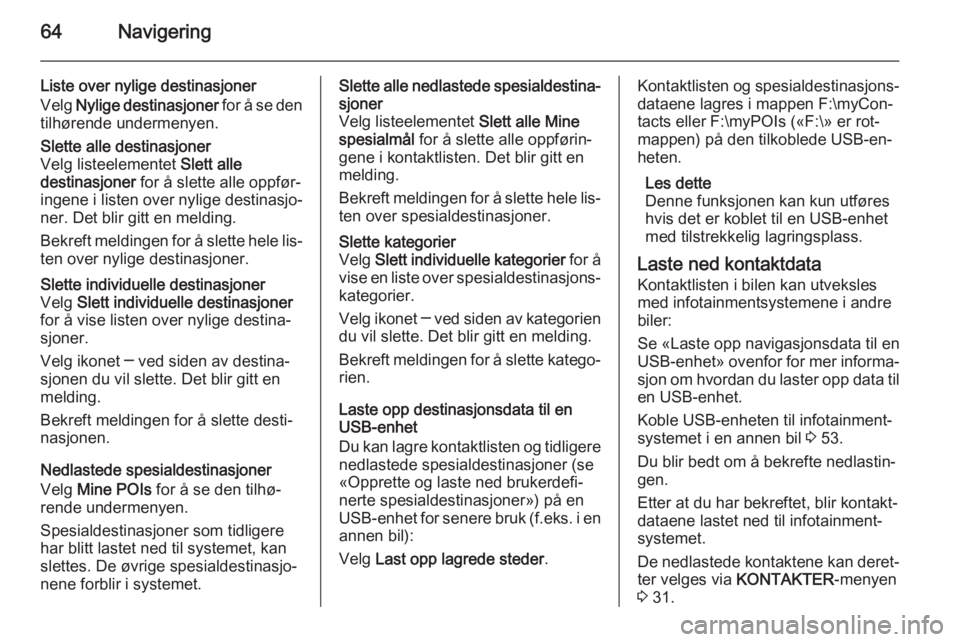
64Navigering
Liste over nylige destinasjoner
Velg Nylige destinasjoner for å se den
tilhÞrende undermenyen.Slette alle destinasjoner
Velg listeelementet Slett alle
destinasjoner for Ã¥ slette alle oppfÞrâ
ingene i listen over nylige destinasjoâ
ner. Det blir gitt en melding.
Bekreft meldingen for Ã¥ slette hele lisâ ten over nylige destinasjoner.Slette individuelle destinasjoner
Velg Slett individuelle destinasjoner
for Ã¥ vise listen over nylige destinaâ
sjoner.
Velg ikonet â ved siden av destinaâ
sjonen du vil slette. Det blir gitt en
melding.
Bekreft meldingen for Ã¥ slette destiâ
nasjonen.
Nedlastede spesialdestinasjoner
Velg Mine POIs for Ã¥ se den tilhÞâ
rende undermenyen.
Spesialdestinasjoner som tidligere
har blitt lastet ned til systemet, kan
slettes. De Þvrige spesialdestinasjoâ
nene forblir i systemet.
Slette alle nedlastede spesialdestinaâ sjoner
Velg listeelementet Slett alle Mine
spesialmÃ¥l for Ã¥ slette alle oppfÞrinâ
gene i kontaktlisten. Det blir gitt en
melding.
Bekreft meldingen for Ã¥ slette hele lisâ
ten over spesialdestinasjoner.Slette kategorier
Velg Slett individuelle kategorier for å
vise en liste over spesialdestinasjonsâ
kategorier.
Velg ikonet â ved siden av kategorien
du vil slette. Det blir gitt en melding.
Bekreft meldingen for Ã¥ slette kategoâ
rien.
Laste opp destinasjonsdata til en
USB-enhet
Du kan lagre kontaktlisten og tidligere nedlastede spesialdestinasjoner (se
«Opprette og laste ned brukerdefiâ
nerte spesialdestinasjoner») på en
USB-enhet for senere bruk (f.eks. i en annen bil):
Velg Last opp lagrede steder .
Kontaktlisten og spesialdestinasjonsâ
dataene lagres i mappen F:\myConâ tacts eller F:\myPOIs («F:\» er rotâ
mappen) pÃ¥ den tilkoblede USB-enâ
heten.
Les dette
Denne funksjonen kan kun utfÞres hvis det er koblet til en USB-enhet
med tilstrekkelig lagringsplass.
Laste ned kontaktdata Kontaktlisten i bilen kan utveksles
med infotainmentsystemene i andre
biler:
Se «Laste opp navigasjonsdata til en
USB-enhet» ovenfor for mer informaâ
sjon om hvordan du laster opp data til en USB-enhet.
Koble USB-enheten til infotainmentâ
systemet i en annen bil 3 53.
Du blir bedt om Ã¥ bekrefte nedlastinâ
gen.
Etter at du har bekreftet, blir kontaktâ
dataene lastet ned til infotainmentâ systemet.
De nedlastede kontaktene kan deretâ ter velges via KONTAKTER-menyen
3 31.
 1
1 2
2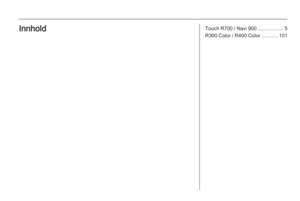 3
3 4
4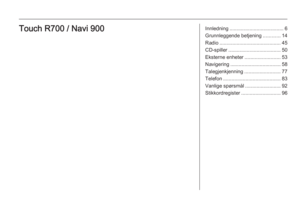 5
5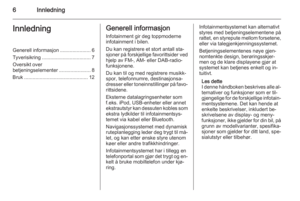 6
6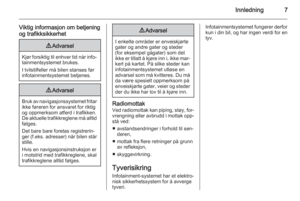 7
7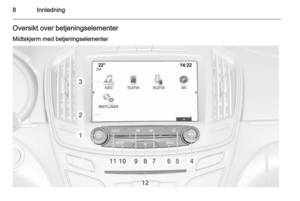 8
8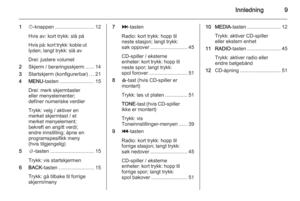 9
9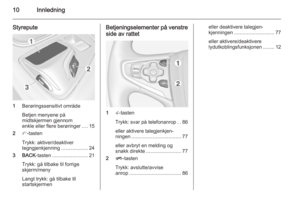 10
10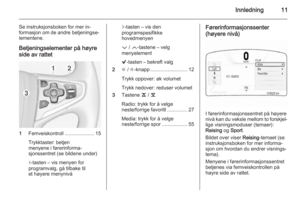 11
11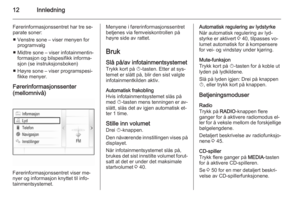 12
12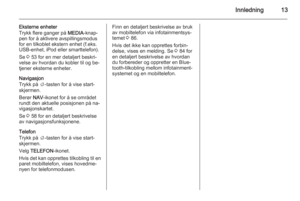 13
13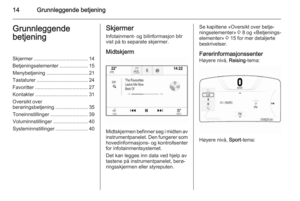 14
14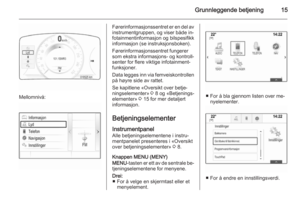 15
15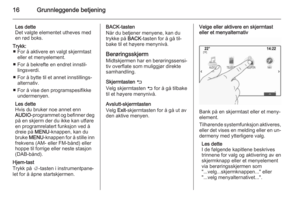 16
16 17
17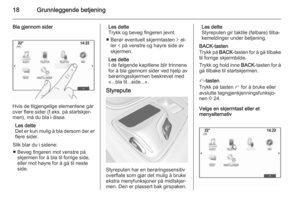 18
18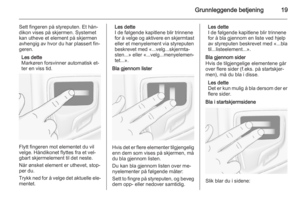 19
19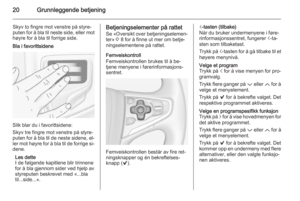 20
20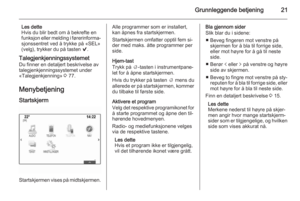 21
21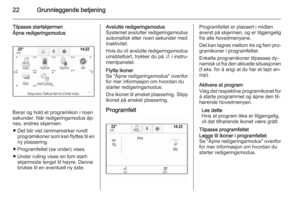 22
22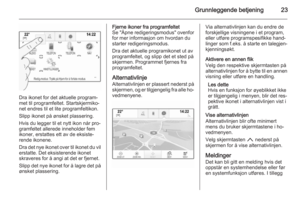 23
23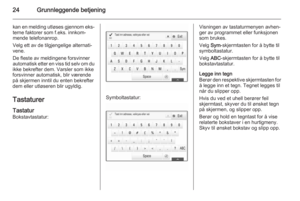 24
24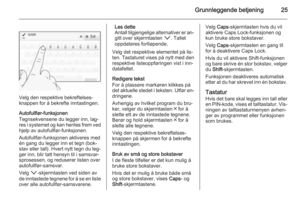 25
25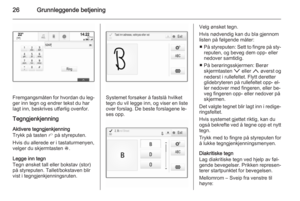 26
26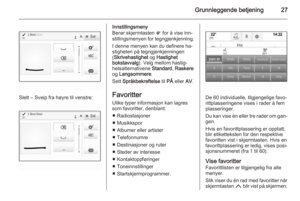 27
27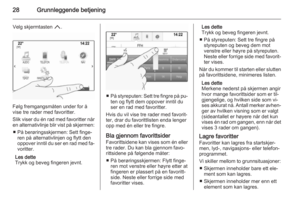 28
28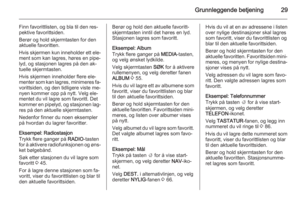 29
29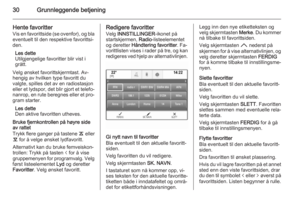 30
30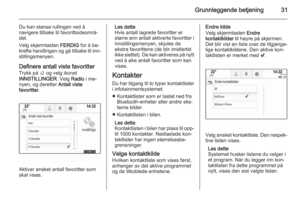 31
31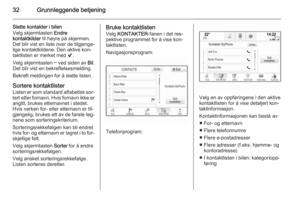 32
32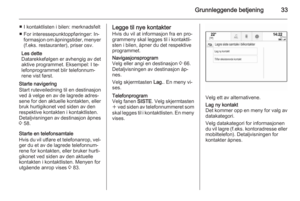 33
33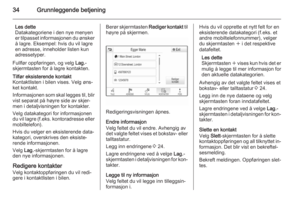 34
34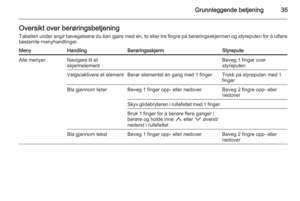 35
35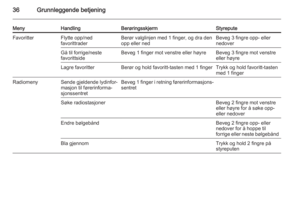 36
36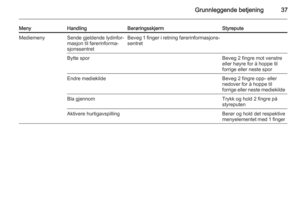 37
37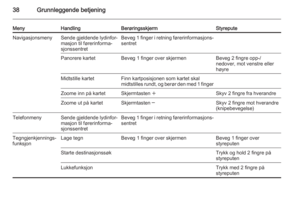 38
38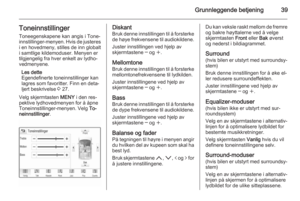 39
39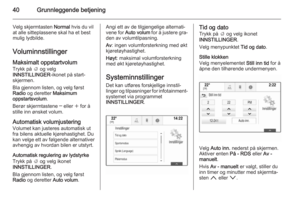 40
40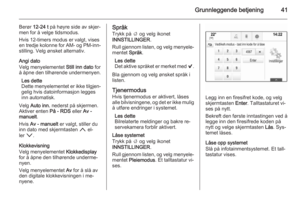 41
41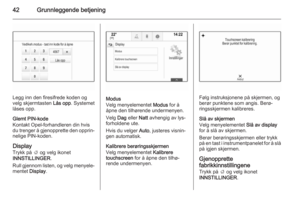 42
42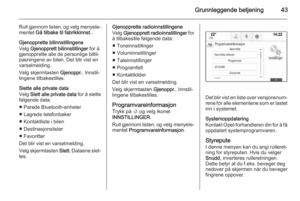 43
43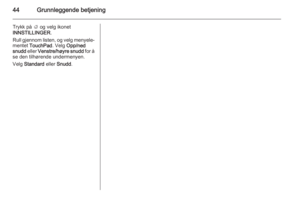 44
44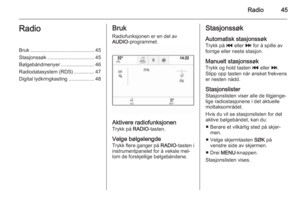 45
45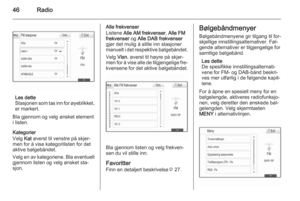 46
46 47
47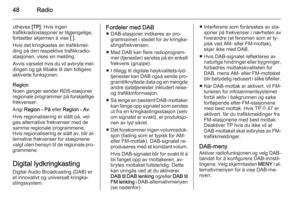 48
48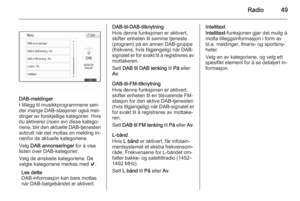 49
49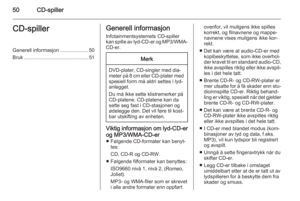 50
50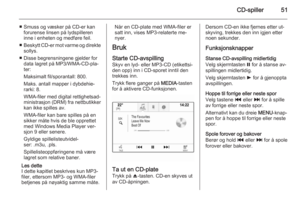 51
51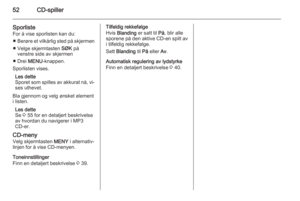 52
52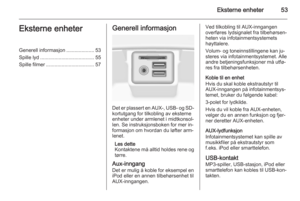 53
53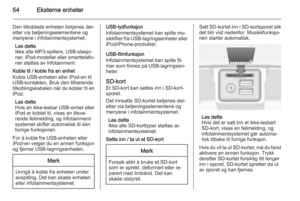 54
54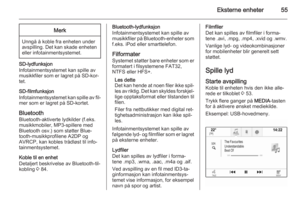 55
55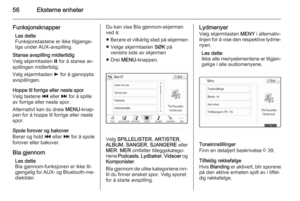 56
56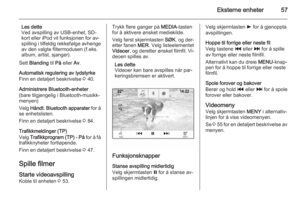 57
57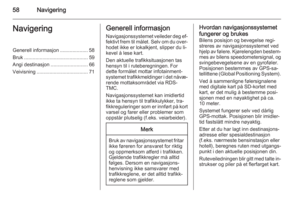 58
58 59
59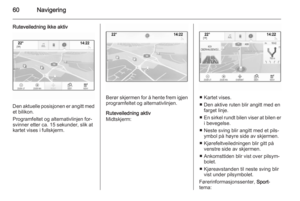 60
60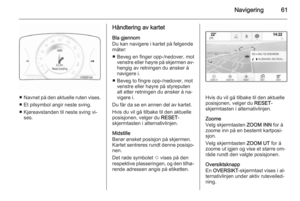 61
61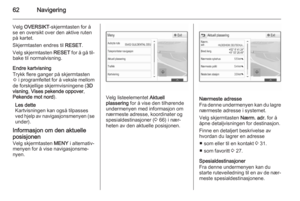 62
62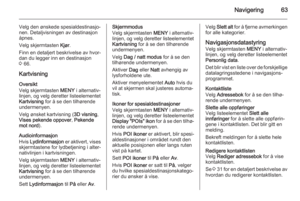 63
63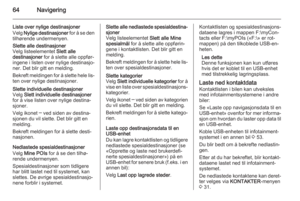 64
64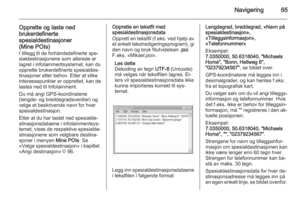 65
65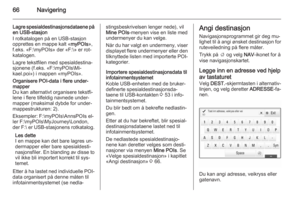 66
66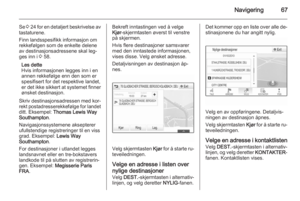 67
67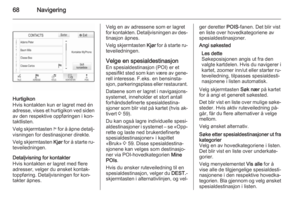 68
68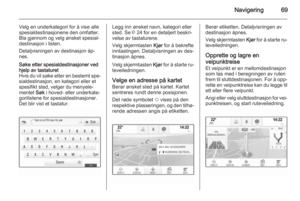 69
69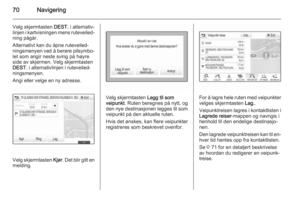 70
70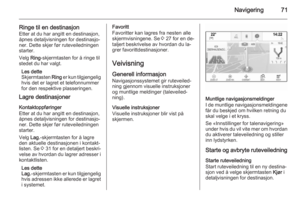 71
71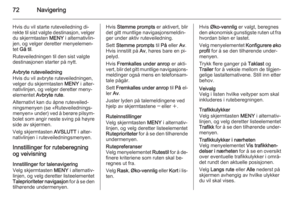 72
72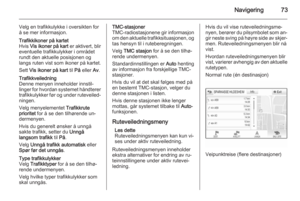 73
73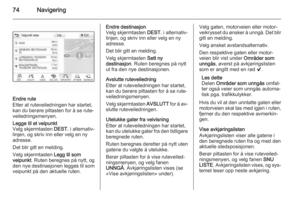 74
74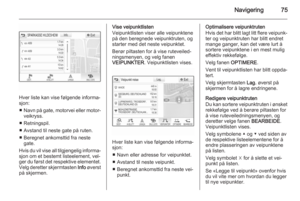 75
75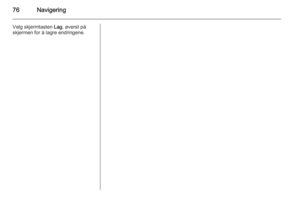 76
76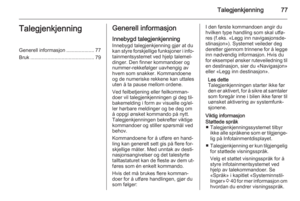 77
77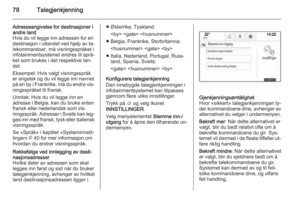 78
78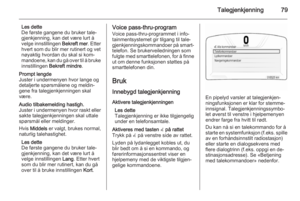 79
79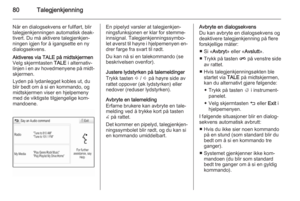 80
80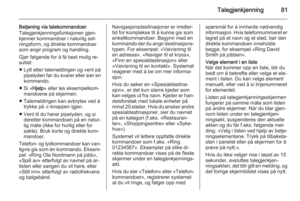 81
81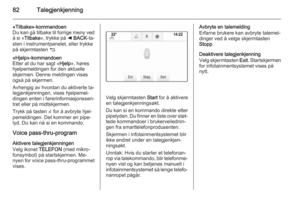 82
82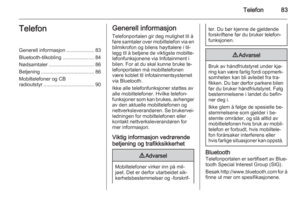 83
83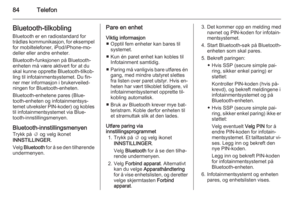 84
84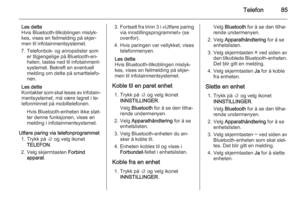 85
85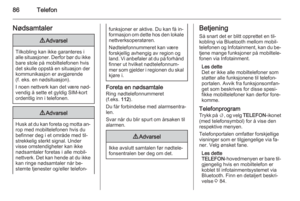 86
86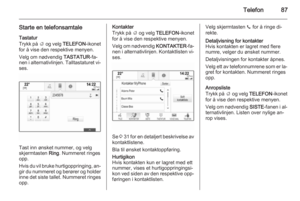 87
87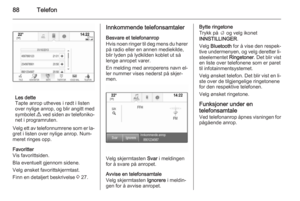 88
88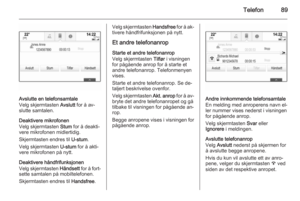 89
89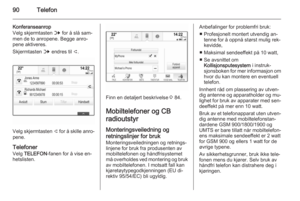 90
90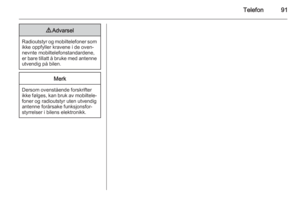 91
91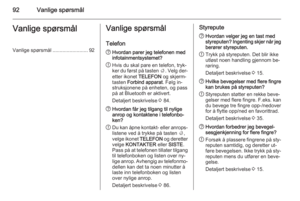 92
92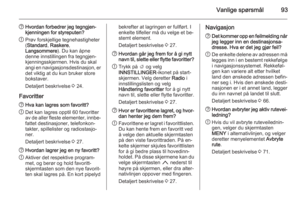 93
93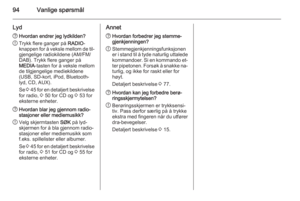 94
94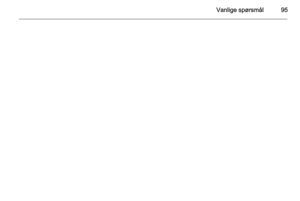 95
95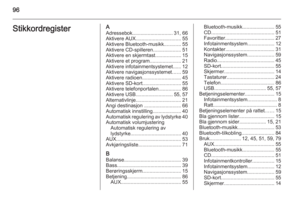 96
96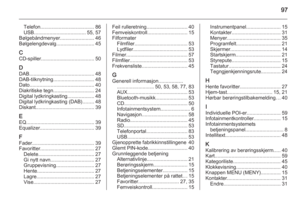 97
97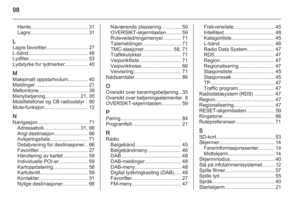 98
98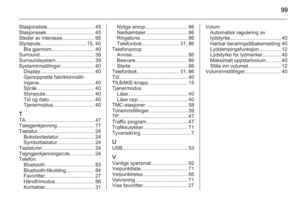 99
99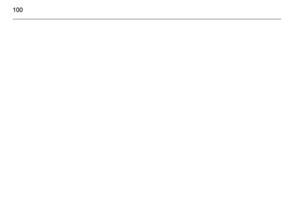 100
100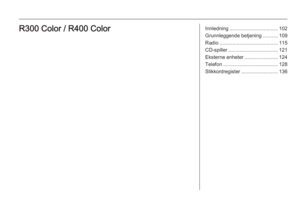 101
101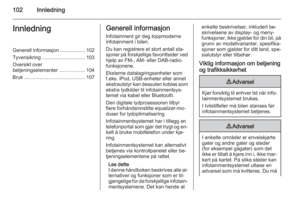 102
102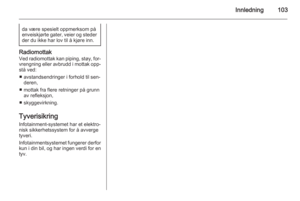 103
103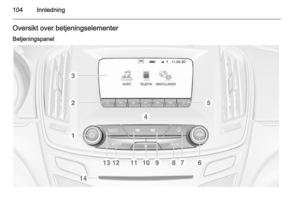 104
104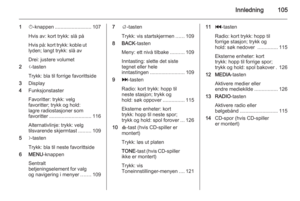 105
105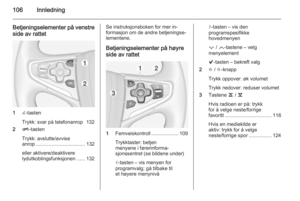 106
106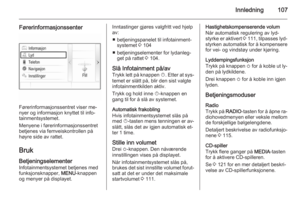 107
107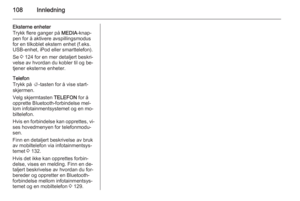 108
108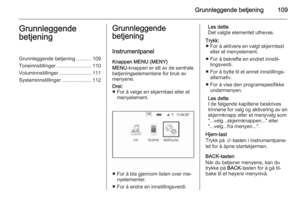 109
109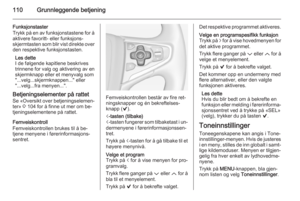 110
110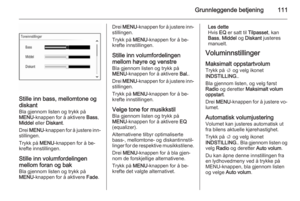 111
111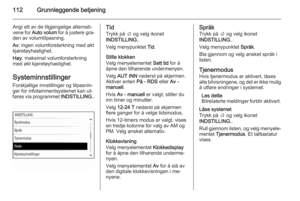 112
112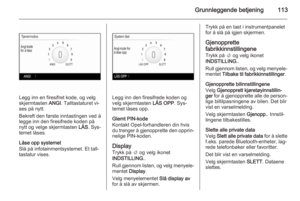 113
113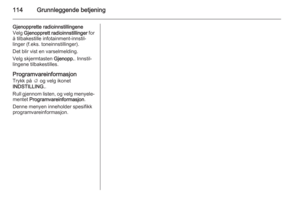 114
114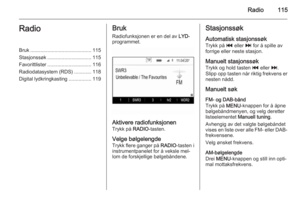 115
115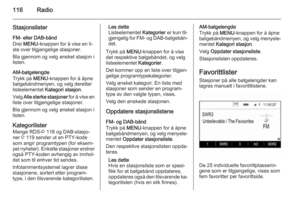 116
116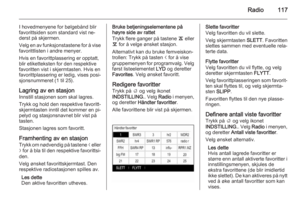 117
117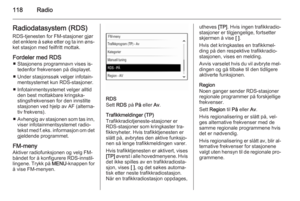 118
118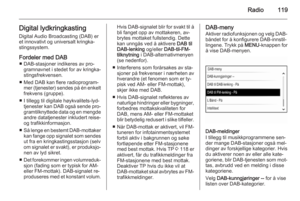 119
119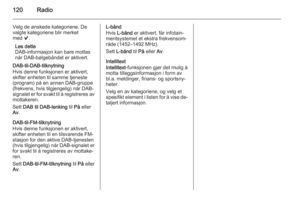 120
120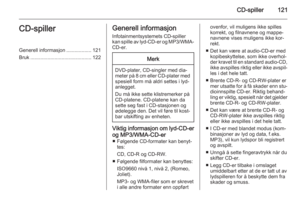 121
121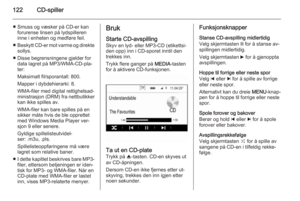 122
122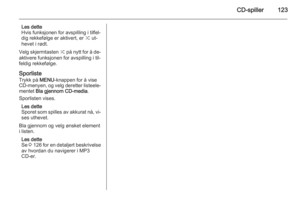 123
123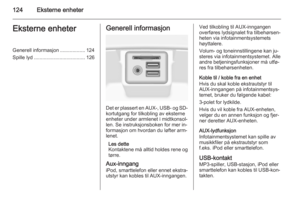 124
124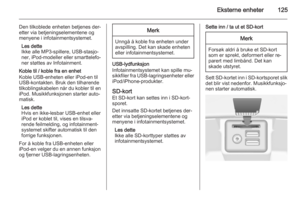 125
125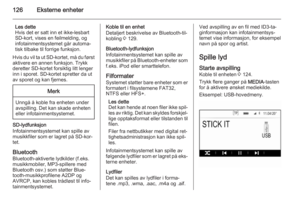 126
126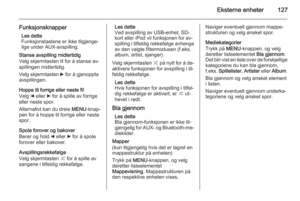 127
127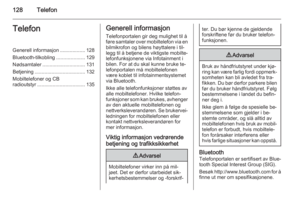 128
128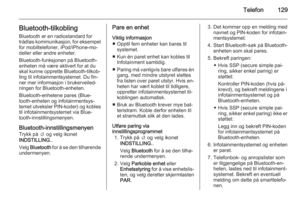 129
129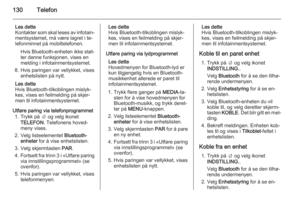 130
130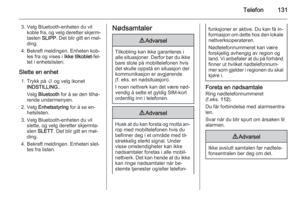 131
131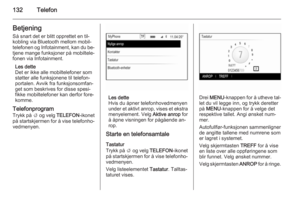 132
132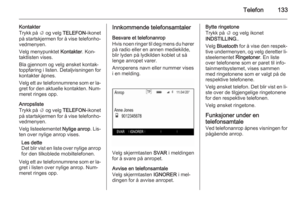 133
133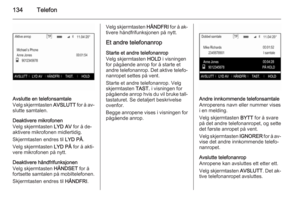 134
134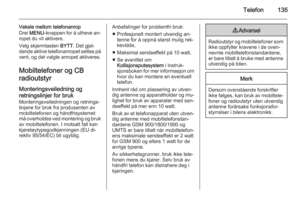 135
135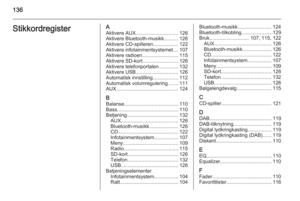 136
136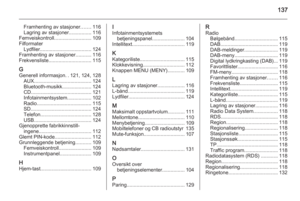 137
137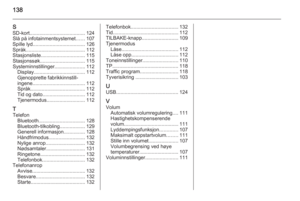 138
138